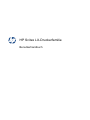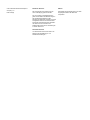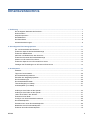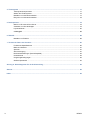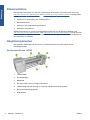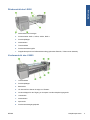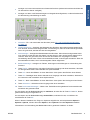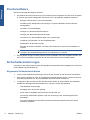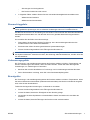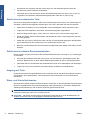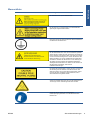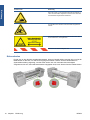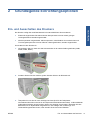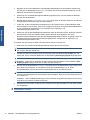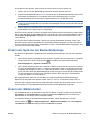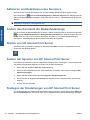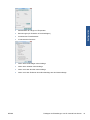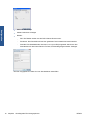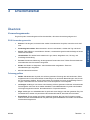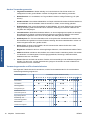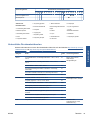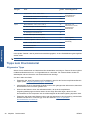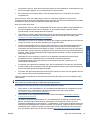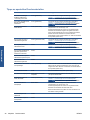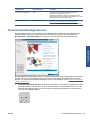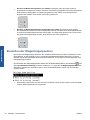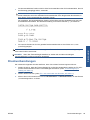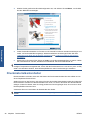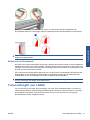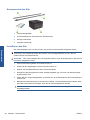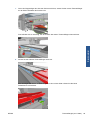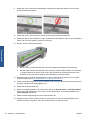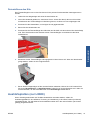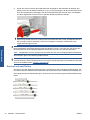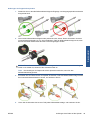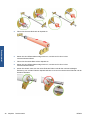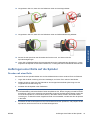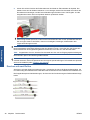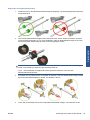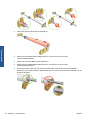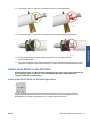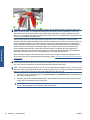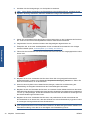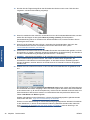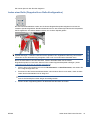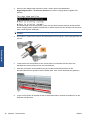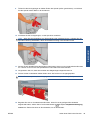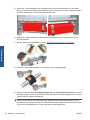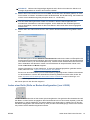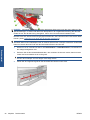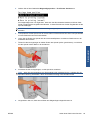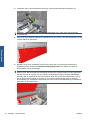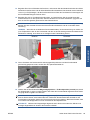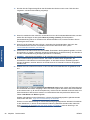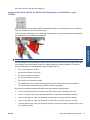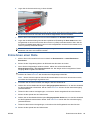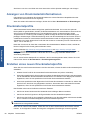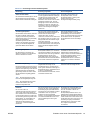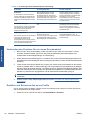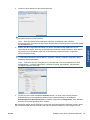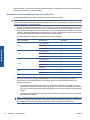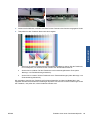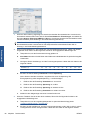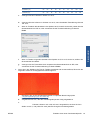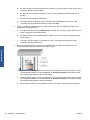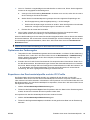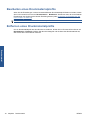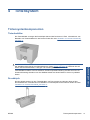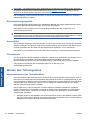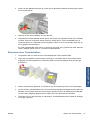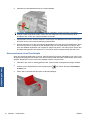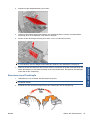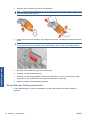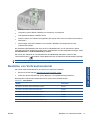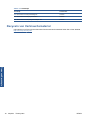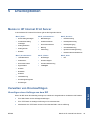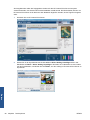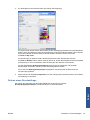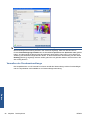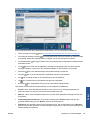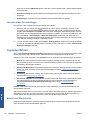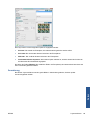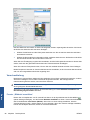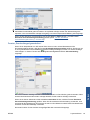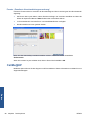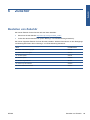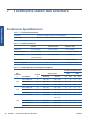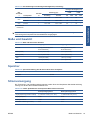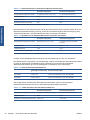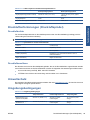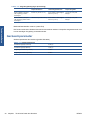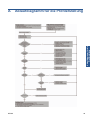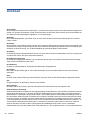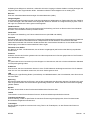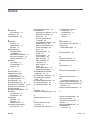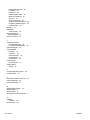HP Scitex LX-Druckerfamilie
Benutzerhandbuch (Entwurf 9, 21.0 Entwurf 2.2010)

© 2010 Hewlett-Packard Development
Company, L.P.
Erste Auflage
Rechtliche Hinweise
Die vorliegenden Informationen können
ohne Ankündigung geändert werden.
Für HP Produkte und Dienstleistungen
gelten ausschließlich die Bestimmungen in
der Gewährleistungserklärung des
jeweiligen Produkts bzw. Dienstes. Aus dem
vorliegenden Dokument sind keine weiter
reichenden Garantieansprüche abzuleiten.
HP haftet nicht für technische bzw.
redaktionelle Fehler oder für Auslassungen
in diesem Dokument.
Sicherheitshinweise
Vor dem Starten des Druckers lesen und
befolgen Sie die Bedienungs- und
Sicherheitsanweisungen.
Marken
Microsoft® und Windows® sind in den USA
eingetragene Marken der Microsoft
Corporation.

Inhaltsverzeichnis
1 Einführung ....................................................................................................................................................... 1
Die wichtigsten Merkmale des Druckers .............................................................................................. 1
Dokumentation ..................................................................................................................................... 2
Hauptkomponenten .............................................................................................................................. 2
Das Bedienfeld ..................................................................................................................................... 4
Druckersoftware ................................................................................................................................... 6
Sicherheitsvorkehrungen ...................................................................................................................... 6
2 Grundlegende Einrichtungsoptionen ......................................................................................................... 11
Ein- und Ausschalten des Druckers ................................................................................................... 11
Ändern der Sprache der Bedienfeldanzeige ...................................................................................... 13
Ändern der Maßeinheiten ................................................................................................................... 13
Aktivieren und Deaktivieren des Summers ........................................................................................ 14
Ändern des Kontrasts der Bedienfeldanzeige .................................................................................... 14
Starten von HP Internal Print Server .................................................................................................. 14
Ändern der Sprache von HP Internal Print Server ............................................................................. 14
Festlegen der Einstellungen von HP Internal Print Server ................................................................. 14
3 Druckmaterial ................................................................................................................................................ 17
Überblick ............................................................................................................................................ 17
Tipps zum Druckmaterial .................................................................................................................... 20
Druckmaterialkonfigurationen ............................................................................................................. 23
Einstellen der Wagenträgerposition ................................................................................................... 24
Druckvorbereitungen .......................................................................................................................... 25
Druckmaterialkantenhalter ................................................................................................................. 26
Tintenauffangkit (nur LX800) .............................................................................................................. 27
Aushärteplatten (nur LX800) .............................................................................................................. 31
Der Schalter für die Lüfter zum Aushärten (nur LX800) ..................................................................... 32
Aufbringen einer Rolle auf die Spindel ............................................................................................... 33
Aufbringen einer Rolle auf die Spindel ............................................................................................... 37
Laden einer Rolle in den Drucker ....................................................................................................... 41
Entnehmen einer Rolle ....................................................................................................................... 59
Anzeigen von Druckmaterialinformationen ......................................................................................... 60
Druckmaterialprofile ........................................................................................................................... 60
Erstellen eines neuen Druckmaterialprofils ........................................................................................ 60
Bearbeiten eines Druckmaterialprofils ................................................................................................ 70
Entfernen eines Druckmaterialprofils ................................................................................................. 70
DEWW iii

4 Tintensystem ................................................................................................................................................. 71
Tintensystemkomponenten ................................................................................................................ 71
Warten des Tintensystems ................................................................................................................. 72
Bestellen von Verbrauchsmaterial ...................................................................................................... 77
Recyceln von Verbrauchsmaterial ...................................................................................................... 78
5 Druckoptionen ............................................................................................................................................... 79
Menüs in HP Internal Print Server ...................................................................................................... 79
Verwalten von Druckaufträgen ........................................................................................................... 79
Layoutverfahren ................................................................................................................................. 84
CallMe@HP ........................................................................................................................................ 88
6 Zubehör .......................................................................................................................................................... 89
Bestellen von Zubehör ....................................................................................................................... 89
7 Technische Daten des Druckers ................................................................................................................. 90
Funktionale Spezifikationen ............................................................................................................... 90
Maße und Gewicht ............................................................................................................................. 91
Speicher ............................................................................................................................................. 91
Stromversorgung ................................................................................................................................ 91
Druckluftanforderungen (Druckluftspindel) ......................................................................................... 93
Umweltschutz ..................................................................................................................................... 93
Umgebungsbedingungen ................................................................................................................... 93
Geräuschparameter ........................................................................................................................... 94
Anhang A Ablaufdiagramm für die Profilerstellung ..................................................................................... 95
Glossar ............................................................................................................................................................... 96
Index ................................................................................................................................................................... 99
iv DEWW

1 Einführung
Die wichtigsten Merkmale des Druckers
Mit diesem Farbtintenstrahldrucker können qualitativ hochwertige Bilder auf flexiblen Druckmaterialien
mit einer Breite von 914 mm (36 Zoll) bis 2,64 m (104 Zoll) (LX600) oder bis 3,20 m (126 Zoll) (LX800)
gedruckt werden. Einige der wichtigsten Merkmale des Druckers sind nachfolgend aufgelistet:
●
LX600: Druckgeschwindigkeiten von bis zu 79 m²/h (846 ft²/h) für Drucke in Außenbereichsqualität
bzw. von bis zu 34 m²/h (368 ft²/h) für Drucke in Innenbereichsqualität
●
LX800: Druckgeschwindigkeiten von bis zu 133 m²/h (1432 ft²/h) für Drucke in
Außenbereichsqualität bzw. von bis zu 45 m²/h (484 ft²/h) für Drucke in Innenbereichsqualität
●
Umweltfreundliche, geruchlose und wasserhaltige Latextinten in sechs Farben
●
Keine gefährlichen Abfälle
●
Tintenbehälter mit einer Kapazität von drei Litern, die während des Druckens gewechselt werden
können
●
Unterstützung einer breiten Palette von Druckmaterialien, einschließlich kostengünstigster,
unbeschichteter und lösungsmittelkompatibler Druckmaterialien sowie Textil- oder poröse
Druckmaterialien ohne Papierträger
●
Dauerhafte Drucke mit einer Bildbeständigkeit im Außenbereich von drei Jahren (unlaminiert) oder
fünf Jahren (laminiert)
●
Genaue und konsistente Farbdarstellung durch automatische Farbkalibrierung (integriertes
Spektrofotometer)
●
HP Internal Print Server (siehe
„Starten von HP Internal Print Server“ auf Seite 14) mit intuitiver
grafischer Benutzeroberfläche zur Durchführung der folgenden Aufgaben:
◦
Verwalten von Druckaufträgen
◦
Anzeigen vollständiger Druckerstatusinformationen
◦
Anzeigen der Warnmeldungen des Druckers
◦
Durchführen von Druckerkalibrierungen und -ausrichtungen
◦
Verwalten und Installieren von Druckmaterialprofilen
◦
Aktualisieren der Drucker-Firmware
◦
Online-Zugriff auf das HP Printing Knowledge Center
DEWW Die wichtigsten Merkmale des Druckers 1
Einführung

Dokumentation
Die folgenden Dokumente sind Teil des Lieferumfangs des Druckers. Sie können aber auch unter
http://www.hp.com/go/LX600/manuals/ oder http://www.hp.com/go/LX800/manuals/ heruntergeladen
werden.
●
Handbuch zur Vorbereitung des Aufstellungsorts
●
Benutzerhandbuch
●
Wartungs- und Fehlerbehebungshandbuch
●
Rechtliche Informationen
Weitere Informationen zu neuen Druckmaterialien erhalten Sie auf der Solutions-Website unter
http://www.hp.com/go/LX600/solutions/ oder http://www.hp.com/go/LX800/solutions/. Zurzeit wird eine
neue webbasierte Media Finder-Anwendung entwickelt, um verfügbare Druckmaterialkonfigurationen
für Latexdrucker zu erfassen.
Hauptkomponenten
Die folgenden Abbildungen mit der Vorder- und Rückansicht des Druckers zeigen dessen
Hauptkomponenten.
Vorderansicht des LX600
1. Tintenbehälter
2. Druckkopfklappe
3. Bedienfeld
4. HP Internal Print Server-Anzeige und Tastatur
5. Vordere Klappe für den Zugang zu Computer und Druckkopfreinigungsrolle
6. Druckmaterialausgangsspindel
7. Notaustasten
2 Kapitel 1 Einführung DEWW
Einführung

Rückansicht des LX600
1. Netzschalter und Anzeigen
2. Schutzschalter: ACB-1, ACB-2, ACB-3, RCB-1
3. Druckkopfklappe
4. Notaustasten
5. Tintenbehälter
6. Druckmaterialdruckgriffe
7. Doppelrollenspindel mit Differentialanschlag (optionales Zubehör, Teilenummer Q6705A)
Vorderansicht des LX800
1. Tintenbehälter
2. Druckkopfklappe
3. Bedienfeld
4. HP Internal Print Server-Anzeige und Tastatur
5. Vordere Klappe für den Zugang zu Computer und Druckkopfreinigungsrolle
6. Umlenkrolle
7. Notaustasten
8. Spannrolle
9. Druckmaterialausgangsspindel
10. Schalter für die Lüfter zum Aushärten
DEWW Hauptkomponenten 3
Einführung

Rückansicht des LX800
1. Netzschalter und Anzeigen
2. Schutzschalter: ACB-1, ACB-2, ACB-3, RCB-1
3. Druckkopfklappe
4. Notaustasten
5. Tintenbehälter
6. Druckmaterialdruckgriffe
7. Doppelrollenspindel mit Differentialanschlag
Tintenauffangkit (nur LX800)
1. Tintenauffangbehälter
2. 8 Tintenauffänger mit austauschbaren Ölschwämmen
3. Einzugs-Umlenkrolle
4. Ausgabe-Umlenkrolle
Das Bedienfeld
Das Bedienfeld befindet sich rechts vorne am Drucker. Es erfüllt folgende wichtige Aufgaben:
●
Unterstützung bei der Fehlerbehebung
●
Durchführen bestimmter physischer Vorgänge, wie beispielsweise Anheben des Wagenträgers,
Verschieben der Spindeln und Rollen sowie Warten des Druckers
4 Kapitel 1 Einführung DEWW
Einführung

●
Anzeigen von kurzen Informationen zum Status des Druckers (weitere Informationen sind über den
HP Internal Print Server verfügbar)
●
Anzeigen von Warn- und Fehlermeldungen und Ausgabe eines Signaltons, um die Aufmerksamkeit
auf die Warnung oder Meldung zu lenken
Auf dem Bedienfeld befinden sich folgende Elemente:
1. Netztaste – Ein- und Ausschalten des Druckers (siehe
„Ein- und Ausschalten des Druckers“
auf Seite 11)
2. Netzkontrollleuchte – Anzeigen des Netzstatus des Druckers. Wenn diese Anzeige weder blinkt
noch leuchtet, ist der Drucker ausgeschaltet. Leuchtet sie grün, dann ist der Drucker eingeschaltet.
Wenn sie grün blinkt, wird der Drucker heruntergefahren.
3. Statusanzeige – Anzeigen des Betriebsstatus des Druckers. Wenn diese Anzeige weder blinkt
noch leuchtet, ist der Drucker nicht bereit. Leuchtet sie grün, dann ist der Drucker bereit und im
Leerlauf. Wenn sie grün blinkt, führt der Drucker eine Aktion aus: Empfangen von Daten,
Verarbeitung oder Drucken. Wenn sie bernsteinfarben blinkt, ist ein Eingriff erforderlich. Wenn sie
bernsteinfarben leuchtet, ist ein schwerwiegender Fehler aufgetreten.
4. Bedienfeldanzeige – Anzeigen von Fehlern, Warnungen und Anleitungen zur Verwendung des
Druckers
5. Taste Zurück – Wechseln zum vorherigen Schritt eines Vorgangs oder einer Interaktion, Wechseln
zur übergeordnete Ebene oder Beenden der Optionsauswahl
6. Taste Auf – Nach oben Blättern in einem Menü bzw. einer Option oder Erhöhen eines Wertes
7. Taste OK – Bestätigen einer Aktion während eines Vorgangs oder einer Interaktion, Wechseln in
ein Untermenü oder Auswählen eines Optionswertes
8. Taste Ab – Nach unten Blättern in einem Menü bzw. einer Option oder Verringern eines Wertes
9. Taste Abbrechen – Abbrechen eines Vorgangs oder einer Interaktion
10. Taste Druckmaterial bewegen – Weiter- bzw. Zurückführen des geladenen Druckmaterials oder
Aufwickeln der gesamten Rolle
Um eine Option auf der Bedienfeldanzeige zu markieren, drücken Sie die Taste Auf oder Ab, bis der
gewünschte Eintrag hervorgehoben ist.
Um eine Option auf der Bedienfeldanzeige auszuwählen, markieren Sie sie, und drücken Sie
anschließend die Taste OK.
Wenn in diesem Handbuch eine Folge von Optionen aufgeführt ist, wie beispielsweise Option1 >
Option2 > Option3, müssen Sie zuerst Option1, dann Option2 und zuletzt Option3 auswählen.
Informationen zur Verwendung des Bedienfelds sind im gesamten Handbuch zu finden.
DEWW Das Bedienfeld 5
Einführung

Druckersoftware
Der Drucker benötigt die folgende Software:
●
Die Software HP Internal Print Server wird mit dem Drucker mitgeliefert und auf einem Computer
im Inneren des Druckers ausgeführt. Sie können mit ihr die folgenden Aufgaben ausführen:
◦
Einlegen und Entnehmen von Druckmaterialien
◦
Auswählen einer Konfiguration zum Einlegen von Druckmaterialien (Online-Hilfe wird
bereitgestellt)
◦
Verwalten von Druckaufträgen
◦
Anzeigen von Druckerstatusinformationen
◦
Anzeigen der Warnmeldungen des Druckers
◦
Durchführen von Druckerkalibrierungen und -ausrichtungen
◦
Installieren und Verwalten von Druckmaterialprofilen
◦
Aktualisieren der Drucker-Firmware
◦
Aufrufen der Solutions-Website, um weitere Informationen zu neuen Druckmaterialien zu
erhalten
HINWEIS: Zurzeit wird eine neue webbasierte Media Finder-Anwendung entwickelt, um
verfügbare Druckmaterialkonfigurationen für Latexdrucker zu erfassen.
●
Ein RIP (Raster Image Processor) sollte auf einem separaten Computer ausgeführt werden und
kann nicht auf demselben Computer wie der HP Internal Print Server installiert werden.
Sicherheitsvorkehrungen
Lesen Sie vor der Arbeit mit dem Drucker die folgenden Sicherheitshinweise sorgfältig durch, damit eine
sichere Bedienung gewährleistet ist.
Allgemeine Sicherheitsrichtlinien
●
Lesen Sie die Installationsanweisungen, bevor Sie den Drucker an das Stromnetz anschließen.
●
Der Drucker enthält keine Teile, die vom Bediener gewartet werden können. Lassen Sie Service-
oder Wartungsarbeiten von einem qualifizierten Servicetechniker durchführen.
●
In folgenden Fällen schalten Sie den Drucker mit den beiden im Stromverteiler des Gebäudes
befindlichen Abzweigkreisschutzschaltern aus, und rufen Sie den Kundendienst:
◦
Das Netzkabel ist beschädigt.
◦
Flüssigkeit ist in den Drucker gelangt.
◦
Rauch oder ein auffälliger Geruch tritt aus dem Drucker aus.
◦
Der Drucker wurde fallen gelassen, oder das Trocknungs- bzw. Aushärtungsmodul ist
beschädigt.
◦
Der interne Reststromschutzschalter (Fehlerstromschutzschalter) des Druckers wurde
wiederholt ausgelöst.
6 Kapitel 1 Einführung DEWW
Einführung

◦
Sicherungen sind durchgebrannt.
◦
Der Drucker funktioniert nicht normal.
●
In folgenden Fällen schalten Sie den Drucker mit beiden Abzweigkreisschutzschaltern aus:
◦
Während eines Gewitters
◦
Während eines Stromausfalls
Stromschlaggefahr
VORSICHT! Die Elektronik im Inneren des Geräts und die Module für Trocknung und Aushärtung
nutzen gefährliche Spannungen, die zu schweren Verletzungen oder zum Tod führen können.
Schalten Sie den Drucker vor der Wartung mit den beiden im Stromverteiler des Gebäudes befindlichen
Abzweigkreisschutzschaltern aus. Der Drucker darf nur an geerdete Steckdosen angeschlossen
werden.
So vermeiden Sie das Risiko eines Stromschlags:
●
Demontieren Sie auf keinen Fall das Trocknungs- bzw. das Aushärtungsmodul oder den
Schaltschrank mit den elektrischen Bauteilen.
●
Entfernen oder öffnen Sie keine geschlossenen Systemabdeckungen.
●
Führen Sie keine Gegenstände in die Öffnungen des Druckers ein.
HINWEIS: Eine durchgebrannte Sicherung kann auf eine Störung in den elektrischen Schaltkreisen
des Systems hinweisen. Versuchen Sie nicht, die Sicherung selbst auszutauschen, sondern rufen Sie
den Kundendienst.
Verbrennungsgefahr
Die Trocknungs- und Aushärtungssubsysteme des Druckers arbeiten mit hohen Temperaturen und
können Verbrennungen verursachen, wenn sie berührt werden. Treffen Sie daher die folgenden
Vorkehrungen, um Verletzungen zu vermeiden:
●
Berühren Sie nicht die Oberflächen im Trocknungs- und im Aushärtungsmodul des Druckers.
●
Seien Sie besonders vorsichtig, wenn Sie in den Druckmaterialpfad greifen.
Brandgefahr
Die Trocknungs- und Aushärtungssubsysteme des Druckers arbeiten mit hohen Temperaturen. Wenn
der interne Reststromschutzschalter (Fehlerstromschutzschalter) des Druckers wiederholt ausgelöst
wird, rufen Sie den Kundendienst.
Treffen Sie die folgenden Vorkehrungen, um Brände zu vermeiden:
●
Führen Sie keine Gegenstände in die Öffnungen des Druckers ein.
●
Achten Sie darauf, dass keine Flüssigkeit auf den Drucker gelangt.
●
Verwenden Sie keine Sprühdosen mit entzündbaren Gasen innerhalb und in der Nähe des
Druckers.
●
Achten Sie darauf, dass die Öffnungen des Druckers nicht verdeckt werden.
DEWW Sicherheitsvorkehrungen 7
Einführung

●
Demontieren Sie auf keinen Fall das Trocknungs- bzw. das Aushärtungsmodul oder den
Schaltschrank mit den elektrischen Bauteilen.
●
Verwenden Sie nur Druckmaterial, das für eine Betriebstemperatur von bis zu 125 °C (257 °F)
vorgesehen ist und dessen Selbstentzündungstemperatur über 250 °C (482 °F) liegt.
Gefahr durch mechanische Teile
Der Drucker verfügt über bewegliche Teile, die zu Verletzungen führen können. Um Verletzungen zu
vermeiden, treffen Sie die folgenden Vorkehrungen, wenn Sie in der Nähe des Druckers arbeiten:
●
Halten Sie Ihre Kleidung und Ihre Körperteile von den beweglichen Teilen des Druckers fern.
●
Tragen Sie keine Halsketten, Armbänder oder andere hängende Gegenstände.
●
Wenn Sie langes Haar tragen, sichern Sie es so, dass es nicht in den Drucker hängen kann.
●
Achten Sie darauf, dass Ihre Manschetten oder Handschuhe nicht in die beweglichen Teile des
Druckers gelangen.
●
Stellen Sie sich nicht zu nahe an die Lüfter, da dies zu einer Beeinträchtigung der Druckqualität
(durch das Blockieren des Luftstroms) und zu Verletzungen führen kann.
●
Berühren Sie während des Druckens auf keinen Fall Zahnräder oder Walzen bzw. Rollen, die sich
bewegen.
Gefahr durch schwere Druckmaterialrollen
Gehen Sie beim Umgang mit schweren Druckmaterialrollen besonders vorsichtig vor, um Verletzungen
zu vermeiden.
●
Schweres Druckmaterial auf Rollen muss immer von zwei Personen gehandhabt werden. Die
schweren Rollen können zu einer starken Belastung des Rückens und zu Verletzungen führen.
●
Verwenden Sie zum Anheben der Druckmaterialrollen immer einen Gabelstapler oder Hubwagen.
●
Tragen Sie immer eine persönliche Schutzausrüstung mit Stiefeln und Handschuhen.
Umgang mit Tinte
Da der Drucker keine lösungsmittelhaltige Tinte verwendet, können die damit verbundenen Probleme
nicht auftreten. HP empfiehlt jedoch, die Komponenten des Tintensystems nur mit Handschuhen
anzufassen.
Warn- und Vorsichtshinweise
Die folgenden Symbole werden in diesem Handbuch verwendet, um die sachgemäße Verwendung des
Druckers zu gewährleisten und um Beschädigungen oder Verletzungen zu vermeiden. Befolgen Sie
unbedingt die Anweisungen, die mit diesen Symbolen gekennzeichnet sind.
VORSICHT! Mit diesem Symbol werden Anweisungen gekennzeichnet, deren Nichtbeachtung zu
schweren Verletzungen oder zum Tod führen können.
ACHTUNG: Mit diesem Symbol werden Anweisungen gekennzeichnet, deren Nichtbeachtung zu
Schäden am Drucker oder zu geringfügigen Verletzungen führen können.
8 Kapitel 1 Einführung DEWW
Einführung

Warnschilder
Hinweisschild Bedeutung
Der Leckstrom kann 3,5 mA überschreiten.
Der Drucker kann an Stromquellen mit unterschiedlichen
Spannungen angeschlossen werden.
Kennzeichnet den Schutzerdungskontakt. Dieser befindet sich
im elektrischen Schaltschrank.
Stromschlaggefahr: Der Drucker besitzt zwei Netzanschlüsse.
Der Drucker enthält keine Teile, die vom Bediener gewartet
werden können. Selbst nach dem Ansprechen der Sicherung
können weiterhin Teile des Druckers unter Spannung stehen
und zu einem Stromschlag führen. Lassen Sie Service- oder
Wartungsarbeiten von einem qualifizierten Servicetechniker
durchführen. Schalten Sie den Drucker vor der Wartung mit
den beiden im Stromverteiler des Gebäudes befindlichen
Abzweigkreisschutzschaltern aus. Bevor Sie den Drucker an
das Stromnetz anschließen, lesen Sie die
Installationsanweisungen.
Es besteht Stromschlaggefahr. Selbst nach dem Ansprechen
der Sicherung können weiterhin Teile des Druckers unter
Spannung stehen und zu einem Stromschlag führen. Daher
muss der Drucker vollständig ausgeschaltet sein, bevor
Servicearbeiten durchgeführt werden.
Verbrennungsgefahr: Berühren Sie nicht die Oberflächen im
Trocknungs- und im Aushärtungsmodul des Druckers.
Tragen Sie bei der Arbeit mit Tintenbehältern,
Druckkopfreinigungsbehältern und Abfalltintenbehältern
Handschuhe.
DEWW Sicherheitsvorkehrungen 9
Einführung

Hinweisschild Bedeutung
Nach dem Laden von Druckmaterial wird der Druckwagen in
seine normale Position abgesenkt und könnte Ihre Hand oder
dort befindliche Gegenstände einklemmen.
Ihre Hände können zwischen den Zähnrädern eingeklemmt
werden.
Der Druckkopfwagen wird während des Druckens über dem
Druckmaterial hin- und hergefahren.
Achten Sie auf dieses bewegliche Teil.
Notaustasten
Es gibt vier um den Drucker verteilte Notaustasten. Wenn ein Notfall auftritt, brauchen Sie nur eine der
Notaustasten zu drücken, um alle Druckvorgänge anzuhalten. Danach wird am Bedienfeld eine
Systemfehlermeldung angezeigt, und die Lüfter drehen sich mit maximaler Geschwindigkeit.
Vergewissern Sie sich, dass alle Notaustasten freigegeben sind, bevor Sie den Drucker wieder starten.
10 Kapitel 1 Einführung DEWW
Einführung

2 Grundlegende Einrichtungsoptionen
Ein- und Ausschalten des Druckers
Der Drucker verfügt über zwei Betriebsmodi mit unterschiedlichem Stromverbrauch.
●
Elektronik eingeschaltet: Die elektronischen Komponenten mit einer relativ geringen
Leistungsaufnahme werden eingeschaltet.
●
Alle Komponenten eingeschaltet: Alle Komponenten, einschließlich der mechanischen und
Trocknungskomponenten mit einer höheren Leistungsaufnahme, werden eingeschaltet.
So schalten Sie den Drucker ein:
1. Vergewissern Sie sich, dass sich alle Schutzschalter in der oberen Stellung befinden (ACB1,
ACB2, ACB3, RCB1).
2. Schalten Sie den Drucker mit dem großen Schalter links an der Rückseite ein.
3. Überprüfen Sie, ob alle vier roten Anzeigen leuchten (drei für den Dreiphasen-
Wechselstromanschlus und eine für den Einphasen-Wechselstromanschluss). Im Normalbetrieb
sollten diese Anzeigen immer leuchten. Wenn eine Anzeige nicht leuchtet, überprüfen Sie das
Bedienfeld, ob ein Systemfehler aufgetreten ist, und schlagen Sie im Wartungs- und
Fehlerbehebungshandbuch nach, oder wenden Sie sich an einen Elektriker.
DEWW Ein- und Ausschalten des Druckers 11
Konfiguration

4. Begeben Sie sich zum Bedienfeld. Falls die Bedienfeldanzeige nicht automatisch aktiviert wird,
drücken Sie am Bedienfeld die Netztaste, und halten Sie sie einige Sekunden gedrückt, um die
Elektronik des Druckers einzuschalten.
5. Warten Sie, bis am Bedienfeld folgende Meldung angezeigt wird: „Drucker wartet auf Neustart.
Drücken Sie die Netztaste.“
6. Drücken Sie die Taste Leistungsstromversorgung hinten links am Drucker. Hierdurch werden alle
leistungsstarken Subsysteme des Druckers aktiviert.
7. Prüfen Sie, ob die orangefarbene Kontrollleuchte in der Taste leuchtet. Im Normalbetrieb sollte
diese Anzeige immer leuchten. Wenn eine Anzeige nicht leuchtet, überprüfen Sie das Bedienfeld,
ob ein Systemfehler aufgetreten ist, und schlagen Sie im Wartungs- und
Fehlerbehebungshandbuch nach.
8. Warten Sie, bis auf dem Bedienfeld gemeldet wird, dass der Drucker bereit ist. Dies kann mehrere
Minuten dauern. Falls ein Problem auftritt, gibt der Drucker einen Signalton aus. Nach
abgeschlossener Initialisierung wird auf dem Bedienfeld die Meldung „Bereit“ angezeigt. Wenn auf
dem Bedienfeld eine Systemfehlermeldung angezeigt wird, schlagen Sie im Wartungs- und
Fehlerbehebungshandbuch nach.
So schalten Sie den Drucker und den HP Internal Print Server-Computer aus:
1. Warten Sie, bis auf dem Bedienfeld gemeldet wird, dass der Drucker bereit ist.
HINWEIS: Wenn der Drucker aufgrund eines Fehlers nicht in den Status „Bereit“ wechselt, fahren
Sie mit dem nächsten Schritt fort.
2. Schalten Sie den HP Internal Print Server-Computer über das Windows-Menü Start aus, und
warten Sie, bis ein schwarzer Bildschirm mit der Meldung Kein Eingangssignal angezeigt wird.
ACHTUNG: Der Computer kann beschädigt werden, wenn er falsch ausgeschaltet wird.
HINWEIS: Wenn der HP Internal Print Server aufgrund eines Fehlers nicht die Meldung Kein
Eingangssignal anzeigt, fahren Sie mit dem nächsten Schritt fort.
3. Drücken Sie am Bedienfeld die Netztaste, und warten Sie, bis die Bedienfeldanzeige schwarz wird.
Dies dauert normalerweise ca. eine Minute. Nach einer Fehlerbedingung (z. B. einem
Druckmaterialstau) müssen Sie jedoch möglicherweise bis zu vier Minuten warten.
HINWEIS: Nachdem die Druckerelektronik am Bedienfeld ausgeschaltet wurde, drehen sich die
Lüfter aus Sicherheitsgründen mit maximaler Geschwindigkeit. Dies ist normal und weist nicht auf
ein Problem hin.
HINWEIS: Wenn die Bedienfeldanzeige nach fünf Minuten aufgrund eines Fehlers nicht schwarz
wird, fahren Sie mit dem nächsten Schritt fort.
4. Schalten Sie den Drucker mit dem großen Schalter links an der Rückseite aus. Die Lüfter werden
nun angehalten.
TIPP: Wenn Sie den Drucker für einige Tage nicht verwenden, sollten Sie die Anschlüsse von allen
Tintenbehältern abziehen.
12 Kapitel 2 Grundlegende Einrichtungsoptionen DEWW
Konfiguration

So schalten Sie den Drucker, aber nicht den HP Internal Print Server-Computer aus:
1. Warten Sie, bis auf dem Bedienfeld gemeldet wird, dass der Drucker bereit ist.
2. Drücken Sie am Bedienfeld die Netztaste, und warten Sie, bis die Bedienfeldanzeige schwarz wird.
Dies dauert normalerweise ca. eine Minute. Nach einer Fehlerbedingung (z. B. einem
Druckmaterialstau) müssen Sie jedoch möglicherweise bis zu vier Minuten warten.
HINWEIS: Nachdem die Druckerelektronik am Bedienfeld ausgeschaltet wurde, drehen sich die
Lüfter aus Sicherheitsgründen mit maximaler Geschwindigkeit. Dies ist normal und weist nicht auf
ein Problem hin.
3. Drehen Sie die Schutzschalter ACB-1 (Einphasenstrom) und ACB-3 (Dreiphasenstrom) in die
untere Stellung. Die Lüfter werden nun angehalten.
Wenn Sie den HP Internal Print Server-Computer, aber nicht den Drucker ausschalten möchten, fahren
Sie ihn über das Windows-Menü Start herunter, und warten Sie, bis ein schwarzer Bildschirm mit der
Meldung Kein Eingangssignal angezeigt wird. Drehen Sie dann den Schutzschalter ACB-2 in die
untere Stellung.
Um den Drucker im Notfall anzuhalten, drücken Sie eine der Notaustasten an seiner Vorder- oder
Rückseite. Danach wird am Bedienfeld eine Systemfehlermeldung angezeigt, und die Lüfter drehen
sich mit maximaler Geschwindigkeit. Vergewissern Sie sich, dass alle Notaustasten freigegeben sind,
bevor Sie den Drucker wieder starten.
Ändern der Sprache der Bedienfeldanzeige
Die Sprache für die Menüs und Meldungen auf der Bedienfeldanzeige kann auf zwei Arten geändert
werden.
●
Wenn Sie die aktuell eingestellte Sprache verstehen, wechseln Sie zum Hauptmenü, und wählen
Sie das Symbol für das Einrichtungsmenü
aus. Wählen Sie anschließend die Option
Bedienfeldoptionen > Sprache auswählen aus.
●
Wenn Sie die aktuelle Sprache nicht verstehen, schalten Sie zunächst den Drucker aus. Drücken
Sie dann am Bedienfeld die Taste OK. Halten Sie weiterhin die Taste OK gedrückt, und drücken
und halten Sie zusätzlich die Netztaste. Halten Sie die beiden Tasten so lange gedrückt, bis die
grüne LED links neben der Bedienfeldanzeige zu blinken beginnt. Lassen Sie dann beide Tasten
los. Die LED beginnt nach etwa einer Sekunde zu blinken. Wenn die grüne LED sofort blinkt,
müssen Sie wieder von vorne beginnen.
Bei beiden Methoden sehen Sie nun das Menü zur Sprachauswahl auf der Bedienfeldanzeige.
Markieren Sie die gewünschte Sprache mit der Taste Auf oder Ab, und drücken Sie die Taste OK.
Nachdem Sie die gewünschte Sprache eingestellt haben, schalten Sie den Drucker mit der Netztaste
aus und wieder ein. Die ausgewählte Sprache wird dann auf dem Bedienfeld verwendet.
Ändern der Maßeinheiten
Um die Maßeinheiten in der Software HP Internal Print Server zu ändern, wählen Sie zunächst das
Menü Extras, dann Einstellungen und zuletzt die Registerkarte Allgemein aus. Sie können die
Maßeinheiten für die Länge und die Temperatur ändern.
Um die Maßeinheiten für die Bedienfeldanzeige zu ändern, wählen Sie das Symbol für das
Einrichtungsmenü
, dann Bedienfeldoptionen > Maßeinheit auswählen und zuletzt Englisch
oder Metrisch aus. Standardmäßig ist die Einheit Metrisch eingestellt.
DEWW Ändern der Sprache der Bedienfeldanzeige 13
Konfiguration

Aktivieren und Deaktivieren des Summers
Sie können den Summer des Druckers ein- und ausschalten. Wählen Sie dazu Symbol für das
Einrichtungsmenü
und danach Bedienfeldoptionen > Summer aktivieren aus. Markieren Sie die
gewünschte Einstellung (Ein oder Aus), und drücken Sie die Taste OK. Standardmäßig ist der Summer
aktiviert.
HINWEIS: Aus Sicherheitsgründen gibt der Summer immer einen Signalton aus, wenn der
Wagenträger angehoben oder abgesenkt wird.
Ändern des Kontrasts der Bedienfeldanzeige
Um den Kontrast der Bedienfeldanzeige zu ändern, wählen Sie das Symbol für das Einrichtungsmenü
und danach Bedienfeldoptionen > Anzeigekontrast auswählen aus. Wählen Sie dann den Wert
mit der Taste Auf oder Ab aus. Drücken Sie danach die Taste OK, um die Kontrasteinstellung zu
übernehmen. Standardmäßig ist der Kontrast auf den Wert 50 eingestellt.
Starten von HP Internal Print Server
Sie können den HP Internal Print Server im Windows-Menü Start oder durch Doppelklicken auf das
Symbol auf dem Desktop starten.
Ändern der Sprache von HP Internal Print Server
Die Software HP Internal Print Server verwendet automatisch die in den Regions- und Sprachoptionen
von Windows ausgewählte Sprache. So ändern Sie die Spracheinstellung:
1. Öffnen Sie über das Menü Start die Systemsteuerung.
2. Wenn Sie die Kategorieansicht der Systemsteuerung verwenden, öffnen Sie die Kategorie Zeit,
Sprache und Region.
3. Öffnen Sie das Systemsteuerungsmodul Regions- und Sprachoptionen.
4. Ändern Sie auf der Registerkarte Formate das aktuelle Format entsprechend der gewünschten
Sprache.
5. Drücken Sie die Taste OK.
Festlegen der Einstellungen von HP Internal Print Server
Um die Einstellungen der Software HP Internal Print Server zu ändern, wählen Sie im Menü Extras die
Option Einstellungen aus. Sie können dann auf vier Registerkarten folgende Einstellungen festlegen:
14 Kapitel 2 Grundlegende Einrichtungsoptionen DEWW
Konfiguration

●
Maßeinheiten für Länge und Temperatur
●
Bemerkungen (für Fußzeilen in Druckaufträgen)
●
Schriftart des Fußzeilentextes
●
IP-Adresse des Druckers
●
Aktion beim Fehlschlagen eines Auftrags
●
Aktion beim Anhalten eines Auftrags
●
Aktion nach dem Drucken eines Auftrags
●
Aktion nach dem Entfernen eines Druckauftrags aus der Warteschlange
DEWW Festlegen der Einstellungen von HP Internal Print Server 15
Konfiguration

●
Maximale Rollenlänge
●
Abstand zwischen Aufträgen
●
Ränder:
◦
RIP: Die Ränder werden aus der RIP-Software übernommen.
◦
Zentrieren: Das Druckbild wird auf dem geladenen Druckmaterial horizontal zentriert.
◦
Standard: Die Standardränder sind auf 5,0 mm (0,02 Zoll) eingestellt. Sie können den
Standardwert für den linken Rand im Fenster „Druckauftragseigenschaften“ festlegen.
Die oben angegebenen Felder sind vom Kundendienst auszufüllen.
16 Kapitel 2 Grundlegende Einrichtungsoptionen DEWW
Konfiguration
Seite laden ...
Seite laden ...
Seite laden ...
Seite laden ...
Seite laden ...
Seite laden ...
Seite laden ...
Seite laden ...
Seite laden ...
Seite laden ...
Seite laden ...
Seite laden ...
Seite laden ...
Seite laden ...
Seite laden ...
Seite laden ...
Seite laden ...
Seite laden ...
Seite laden ...
Seite laden ...
Seite laden ...
Seite laden ...
Seite laden ...
Seite laden ...
Seite laden ...
Seite laden ...
Seite laden ...
Seite laden ...
Seite laden ...
Seite laden ...
Seite laden ...
Seite laden ...
Seite laden ...
Seite laden ...
Seite laden ...
Seite laden ...
Seite laden ...
Seite laden ...
Seite laden ...
Seite laden ...
Seite laden ...
Seite laden ...
Seite laden ...
Seite laden ...
Seite laden ...
Seite laden ...
Seite laden ...
Seite laden ...
Seite laden ...
Seite laden ...
Seite laden ...
Seite laden ...
Seite laden ...
Seite laden ...
Seite laden ...
Seite laden ...
Seite laden ...
Seite laden ...
Seite laden ...
Seite laden ...
Seite laden ...
Seite laden ...
Seite laden ...
Seite laden ...
Seite laden ...
Seite laden ...
Seite laden ...
Seite laden ...
Seite laden ...
Seite laden ...
Seite laden ...
Seite laden ...
Seite laden ...
Seite laden ...
Seite laden ...
Seite laden ...
Seite laden ...
Seite laden ...
Seite laden ...
Seite laden ...
Seite laden ...
Seite laden ...
Seite laden ...
Seite laden ...
-
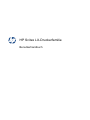 1
1
-
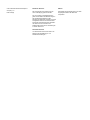 2
2
-
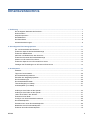 3
3
-
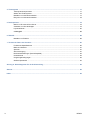 4
4
-
 5
5
-
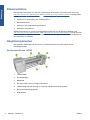 6
6
-
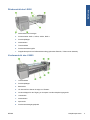 7
7
-
 8
8
-
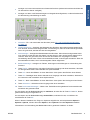 9
9
-
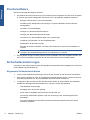 10
10
-
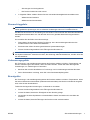 11
11
-
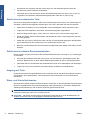 12
12
-
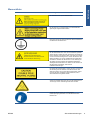 13
13
-
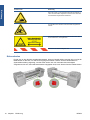 14
14
-
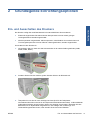 15
15
-
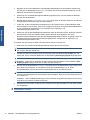 16
16
-
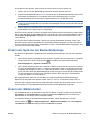 17
17
-
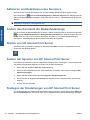 18
18
-
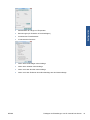 19
19
-
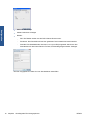 20
20
-
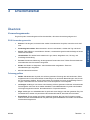 21
21
-
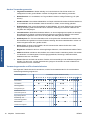 22
22
-
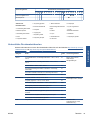 23
23
-
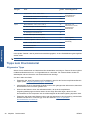 24
24
-
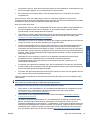 25
25
-
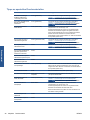 26
26
-
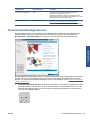 27
27
-
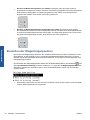 28
28
-
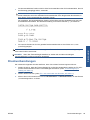 29
29
-
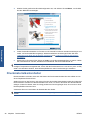 30
30
-
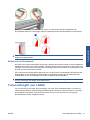 31
31
-
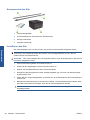 32
32
-
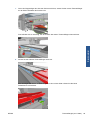 33
33
-
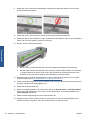 34
34
-
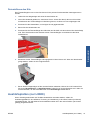 35
35
-
 36
36
-
 37
37
-
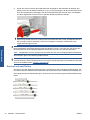 38
38
-
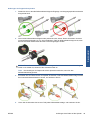 39
39
-
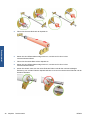 40
40
-
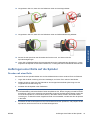 41
41
-
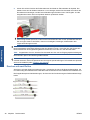 42
42
-
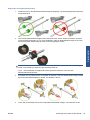 43
43
-
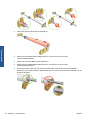 44
44
-
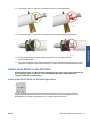 45
45
-
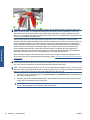 46
46
-
 47
47
-
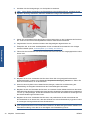 48
48
-
 49
49
-
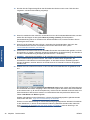 50
50
-
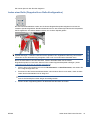 51
51
-
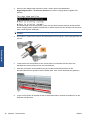 52
52
-
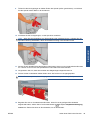 53
53
-
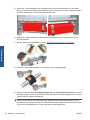 54
54
-
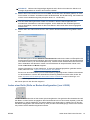 55
55
-
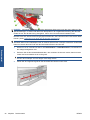 56
56
-
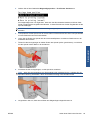 57
57
-
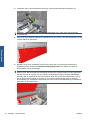 58
58
-
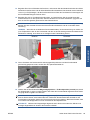 59
59
-
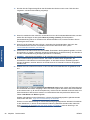 60
60
-
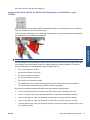 61
61
-
 62
62
-
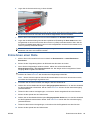 63
63
-
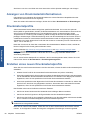 64
64
-
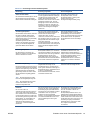 65
65
-
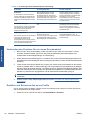 66
66
-
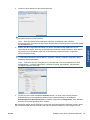 67
67
-
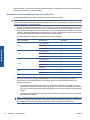 68
68
-
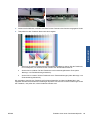 69
69
-
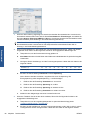 70
70
-
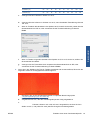 71
71
-
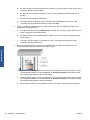 72
72
-
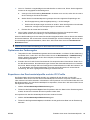 73
73
-
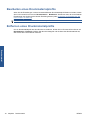 74
74
-
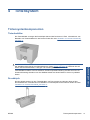 75
75
-
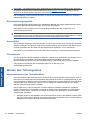 76
76
-
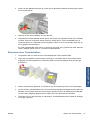 77
77
-
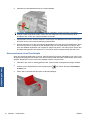 78
78
-
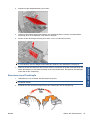 79
79
-
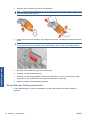 80
80
-
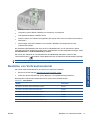 81
81
-
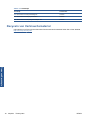 82
82
-
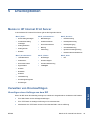 83
83
-
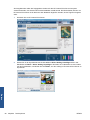 84
84
-
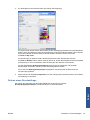 85
85
-
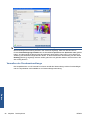 86
86
-
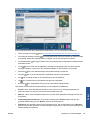 87
87
-
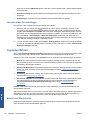 88
88
-
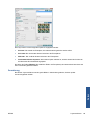 89
89
-
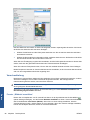 90
90
-
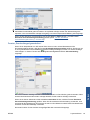 91
91
-
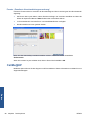 92
92
-
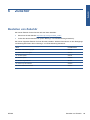 93
93
-
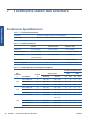 94
94
-
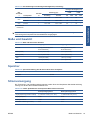 95
95
-
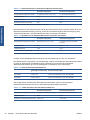 96
96
-
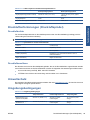 97
97
-
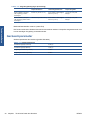 98
98
-
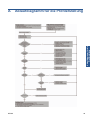 99
99
-
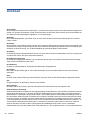 100
100
-
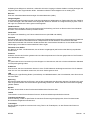 101
101
-
 102
102
-
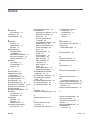 103
103
-
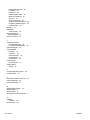 104
104
HP Scitex LX800 Industrial Printer series Benutzerhandbuch
- Typ
- Benutzerhandbuch
- Dieses Handbuch ist auch geeignet für
Verwandte Papiere
-
HP DesignJet L65500 Printer series Benutzerhandbuch
-
HP Latex 820 Printer (HP Scitex LX820 Industrial Printer) Benutzerhandbuch
-
HP Latex 115 Printer Benutzerhandbuch
-
HP Latex 820 Printer (HP Scitex LX820 Industrial Printer) Benutzerhandbuch
-
HP Stitch S1000 Printer Benutzerhandbuch
-
HP Latex 1500 Printer Benutzerhandbuch
-
HP Latex 3000 Printer Benutzerhandbuch
-
HP Latex R1000 Printer series Benutzerhandbuch
-
HP Latex 3800 Jumbo Roll Solution Benutzerhandbuch
-
HP DesignJet L25500 Printer series Benutzerhandbuch